Σίγουρα πολλοί λάτρεις των ταινιών προτιμούν να αποθηκεύουν εκδόσεις, για παράδειγμα, σοβιετικών βιντεοταινιών σε καλή ποιότητα σε ορισμένα μέσα. Εδώ αντιμετωπίζουν το πρόβλημα της έλλειψης ελεύθερου χώρου, καθώς τα βίντεο καλής ποιότητας καταλαμβάνουν πολύ χώρο. Για να λύσετε αυτό το πρόβλημα, μπορείτε να χρησιμοποιήσετε οποιοδήποτε πρόγραμμα που κωδικοποιεί αρχεία σε βίντεο διαφορετικής μορφής, μικρότερου μεγέθους και με ελάχιστες απώλειες ποιότητας.
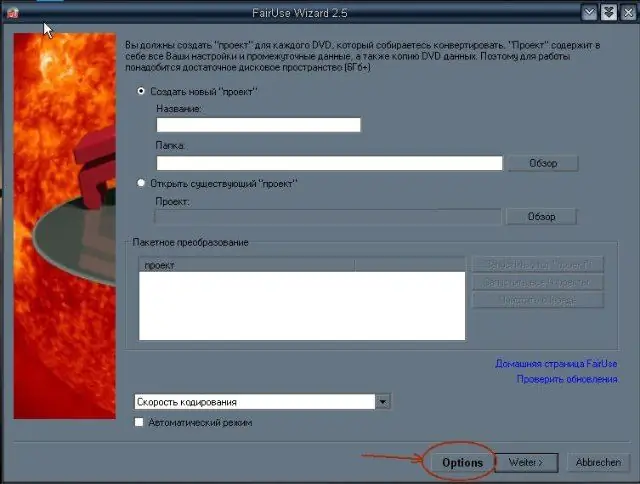
Απαραίτητη
- - έναν υπολογιστή με συσκευή ανάγνωσης DVD ·
- - ένα πρόγραμμα για την κωδικοποίηση αρχείων βίντεο, για παράδειγμα, το FairUse Wizard 2.
Οδηγίες
Βήμα 1
Κατεβάστε το FairUse Wizard 2 από τον επίσημο ιστότοπο του κατασκευαστή. Εγκαταστήστε τον στον υπολογιστή σας ακολουθώντας τις οδηγίες του οδηγού εγκατάστασης.
Βήμα 2
Εκτελέστε το πρόγραμμα, επιλέξτε τη γλώσσα μενού που θα είναι πιο εύκολο για εσάς να εργαστείτε. Επίσης, επιλέξτε στο ίδιο παράθυρο τον κωδικοποιητή που θα χρησιμοποιηθεί στο μέλλον - DivX ή XviD, ακολουθήστε τις δικές σας προτιμήσεις. Γράψτε το όνομα του έργου με λατινικά γράμματα και κάντε κλικ στο "Επόμενο". Εδώ, φροντίστε να λάβετε υπόψη την ακόλουθη δυνατότητα του προγράμματος: η διαδρομή προς το έργο είναι επίσης γραμμένη στα Λατινικά χωρίς να χρησιμοποιείτε γράμματα του ρωσικού αλφαβήτου.
Βήμα 3
Στο νέο παράθυρο, γράψτε το τελικό όνομα του αρχείου. Χρησιμοποιώντας το κατάλληλο μενού, επιλέξτε το φάκελο για να τον αποθηκεύσετε. Κάντε κλικ στο "Επόμενο".
Βήμα 4
Στο παράθυρο που εμφανίζεται, επιλέξτε τη μονάδα δίσκου που περιέχει το δίσκο με το αρχείο βίντεο που χρειάζεστε. Μετά από αυτό, πατήστε ξανά το κουμπί Επόμενο και περιμένετε για το τέλος της διαδικασίας ευρετηρίασης της αλυσίδας προγράμματος.
Βήμα 5
Στο παράθυρο που εμφανίζεται, κάντε κλικ στο κουμπί "Αυτόματο", το οποίο βρίσκεται στα αριστερά. Μετά από αυτό, το πρόγραμμα θα πρέπει να κόβει τις ρίγες. Κάντε κλικ στο "Επόμενο" και στο μενού που εμφανίζεται ξανά, κάντε κλικ στο "Αυτόματο", ώστε το πρόγραμμα να ελέγξει το έργο για σφάλματα και να κάνει μια πρόταση.
Βήμα 6
Στο τελευταίο παράθυρο που εμφανίζεται στο πρόγραμμα, ορίστε τις επιθυμητές παραμέτρους του τελικού βίντεο. Επιλέξτε το μεγαλύτερο μέγεθος καρέ, ήχο AC3 και συνολικό μέγεθος αρχείου τουλάχιστον 1,5 GB. Ορίστε το τελικό μέγεθος αρχείου σε τουλάχιστον 2100 MB εάν η ταινία έχει διάρκεια μεγαλύτερη από δύο ώρες. Εάν αντιγράψετε μια σειρά με επεισόδια διάρκειας περίπου 45 λεπτών, ορίστε 350-400 MB - το μέγεθος του αρχείου βίντεο και τον ήχο σε μορφή MP3.
Βήμα 7
Αφού επιλέξετε τις παραμέτρους, κάντε κλικ στο κουμπί "Επόμενο" και περιμένετε ενώ το πρόγραμμα κάνει όλες τις απαραίτητες λειτουργίες για να δημιουργήσει μια υψηλής ποιότητας αντιγραφή. Αυτή η διαδικασία μπορεί να διαρκέσει πολύ, ανάλογα με τη διαμόρφωση του υλικού σας.






